Julie

L'originale di questo tutorial lo trovi qui

Ringrazio Papy per avermi permesso di tradurre questo tutorial
Tutorial tradotto con la versione 10.4.0 di PhotoFiltre Studio
Materiale qui
Gradient qui (se non ancora installato)
Filtri usati qui: nessuno

|
Porta con te la freccia per tenere il segno al tuo lavoro |
Preparazione
Metti le maschere "masque048" e "masque049" nella cartella Masks di PFS (C:\Programmi\PhotoFiltre Studio X\Masks)
Metti la texture "Tex007" nella cartella Textures di PFS (C:\Programmi\PhotoFiltre Studio X\Textures)
Metti il motivo "pattern ruban rose" nella cartella Patterns di PFS (C:\Programmi\PhotoFiltre Studio X\Patterns)
1. Apri i tubes del viso e della decorazione in PhotoFiltre. Immagine/Duplica e chiudi gli originali.
2. Metti il colore R 236 / V 167 / B 160 in primo piano.
3. Metti il colore R 236 / V 217 / B 219 in secondo piano.
4. Apri un nuovo documento di colore bianco di 700 x 550 px.
5. Applica un gradiente: Filtro/Plug_Ins/Gradient.
6. Configura come sotto:
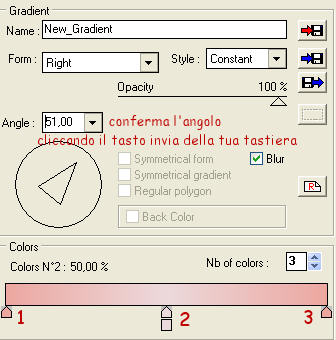
7. Per selezionare e configurare i colori vedi il mio tutorial qui
8. Punti 1 e 3: colore R 236 / V 167 / B 160 oppure #ECA7A0:
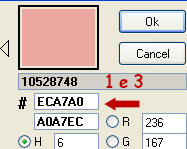
9. Punto 2: R 236 / V 217 / B 219 oppure #ECD9DB:
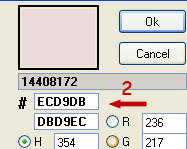
10. Filtro/Effetti ottici/Sfocatura gaussiana: raggio 12.
11. Ripeti quest'effetto altre due volte.
Devi ottenere questo:
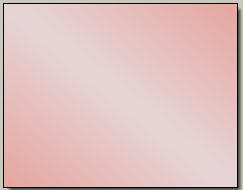
12. Filtro/FotoMasque e scegli "masque048" (colore quello chiaro di secondo piano):
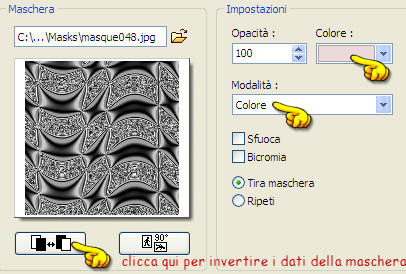
13. Filtro/Trama/Altro e dalla cartellina gialla scegli "Tex007":
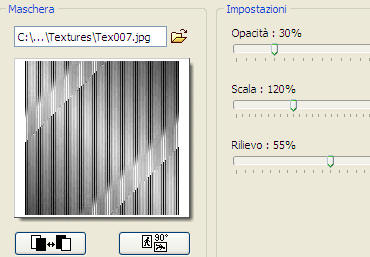
14. File/Salva con nome in formato pfi (compressione non spuntato).
15. Livello/Nuovo/Vuoto (trasparente).
16. Strumento barattolo: clic tasto destro del mouse per riempire con il colore di sfondo.
17. Filtro/FotoMasque e scegli "masque049":
18. 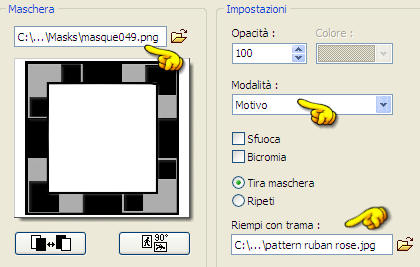
19. Con la bacchetta magica seleziona il rettangolo rosa del centro.
20. Modifica/Pulisci oppure premi il tasto Canc della tua tastiera.
21. Selezione/Copia forma.
22. File/Salva (compressione non spuntato).
23. Attiva il tube del viso. Modifica/Copia e incolla sul tuo lavoro sopra il livello di sfondo.
24. Clic tasto destro del mouse sul livello e scegli Impostazioni manuali:
25. 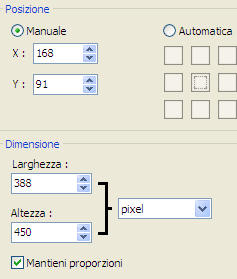
26. Livello/Unisci tutti i livelli. File/Salva (compressione non spuntato).
27. Selezione/Mostra selezione (oppure Incolla forma).
28. Filtro/Effetti creativi/Contorno 3D:
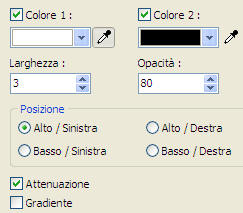
29. Attiva il tube della decorazione. Modifica/Copia e incolla sul tuo lavoro.
30. Filtro/Colore/Filtro colorato:
31. 
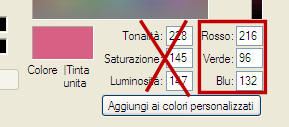
32. Clic tasto destro del mouse sul livello della vignetta (in alto a destra) e scegli Impostazioni manuali:
Manuale: x = 12 y = 12
33. Doppio clic sulla vignetta del livello:
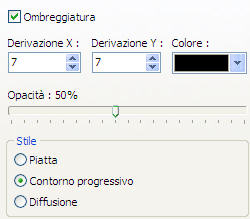
34. Livello/Unisci con il livello precedente.
35. Aggiungi la tua firma. Livello/Unisci tutti i livelli.
File/Salva con nome in formato jpeg: compressione 100 e standard.
Tutorial tradotto da Byllina il 20 giugno 2011
e registrato su TWI

Tradotti Papy
Home |